Sie können eine SD-Karte schnell auf Fehler überprüfen, indem Sie das integrierte Windows Check Disk-Dienstprogramm verwenden. Für einen gründlicheren Test können Sie die kostenlosen Dienstprogramme H2testw und FakeFlashTest verwenden.
Windows-Prüfdatenträger

Öffnen Sie den Windows Explorer und suchen Sie das Laufwerk für Ihre SD-Karte im Ordnerfenster. Rechtsklick auf Ihrem SD-Kartenlaufwerk und wählen Sie Eigenschaften.
Video des Tages

Wähle aus Werkzeuge Registerkarte und klicken Sie auf die Jetzt prüfen... Schaltfläche im Abschnitt Fehlerüberprüfung.
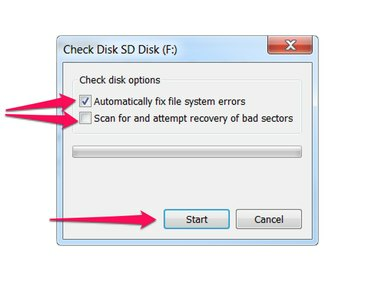
Wenn Sie nur die SD-Karte scannen möchten, ohne Änderungen an der Karte vorzunehmen, deaktivieren Sie beide Dateisystemfehler automatisch beheben und Suchen Sie nach fehlerhaften Sektoren und versuchen Sie, diese wiederherzustellen.. Wenn Check Disk nur gefundene Dateisystemfehler korrigieren soll, aktivieren Sie Dateisystemfehler automatisch beheben
. Wenn Check Disk die SD-Karte auf niedrigerer Ebene scannen und alle gefundenen Fehler korrigieren soll, aktivieren Sie beide Kontrollkästchen.Spitze
Wenn Sie wichtige Daten auf Ihrer SD-Karte haben, die Sie nicht verlieren möchten, deaktivieren Sie beide Kontrollkästchen, um sicherzustellen, dass Check Disk keine Änderungen an Ihrer SD-Karte vornimmt. Wenn Sie eine SD-Karte in Standardgröße haben, möchten Sie möglicherweise auch die physische Schreibschutzschalter auf der SD-Karte, um versehentliche Änderungen zu vermeiden.
Drücken Sie Start um den Scan zu starten. Wenn der Scan abgeschlossen ist, zeigt Check Disk die Ergebnisse an.
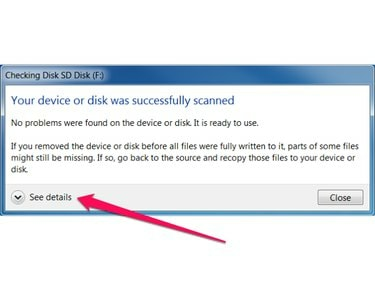
Klicken Siehe Einzelheiten um weitere Details zum Scan anzuzeigen, einschließlich der durchgeführten Scans, gefundener und behobener Fehler, der Speicherkapazität der SD-Karte und der Anzahl der Dateien und Ordner auf der SD-Karte.
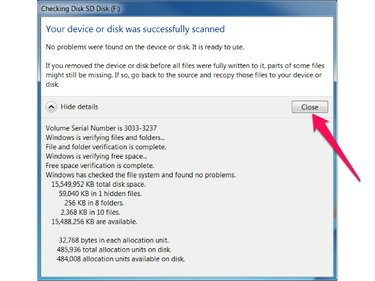
Drücken Sie die Nah dran Schaltfläche im Ergebnisdialog, um Check Disk zu schließen.
Spitze
Einige SD-Karten können behaupten, eine hohe Speicherkapazität zu haben, haben aber tatsächlich eine viel geringere Kapazität. Diese fälschen SD-Karten wurden speziell entwickelt, um die Standard-Windows-Tools zu täuschen, sodass Windows Check Disk Probleme mit diesen Karten möglicherweise nicht erkennt. Wenn Sie vermuten, dass Ihre SD-Karte gefälscht ist oder Sie weiterhin Probleme mit Ihrer SD-Karte haben, auch wenn Check Disk keine Fehler anzeigt, fahren Sie fort Gründlichere Tests, unter.
Gründlichere Tests
Sie können Ihre SD-Karte gründlicher testen, indem Sie kostenlose Tools verwenden, darunter H2testw (englische Übersetzung) und FakeFlashTest (von RMPrepUSB.com). Diese Tools brauchen länger als Check Disk, aber testen Sie sowohl das Lesen als auch das Schreiben auf Ihre SD-Karte gründlicher, indem Sie Dateien auf Ihre SD-Karte kopieren und die Dateien dann zurücklesen.
Spitze
Diese Tools greifen nur auf den freien Speicherplatz auf Ihrer SD-Karte zu. H2testw funktioniert am besten, wenn Ihre SD-Karte leer ist und FakeFlashTest überhaupt nicht funktioniert, es sei denn, Ihre SD-Karte wurde formatiert. Um beste Ergebnisse zu erzielen, kopieren Sie vor dem Ausführen eines dieser Tools zuerst die Daten von Ihrer SD-Karte auf ein anderes Laufwerk und formatieren Sie dann Ihre SD-Karte.
H2testw

Öffnen Sie H2testw. Wählen Sie Ihre Sprache (Deutsch oder Englisch), drücken Sie die Ziel auswählen und wählen Sie Ihre SD-Karte aus dem Dialog aus.
Auswählen alle verfügbaren Plätze im Abschnitt Datenvolumen und drücken Sie die Schreiben + überprüfen Taste.
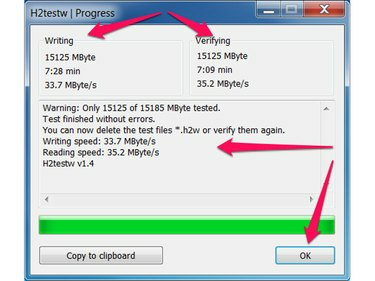
H2testw zeigt den Fortschritt und die Ergebnisse im Dialogfeld „Fortschritt“ an. Drücken Sie die OK Taste zum Beenden.
FakeFlashTest
Starten Sie FakeFlashTest.exe und klicken Sie auf das OK Schaltfläche im Dialogfeld "Über gefälschten Flash-Test".
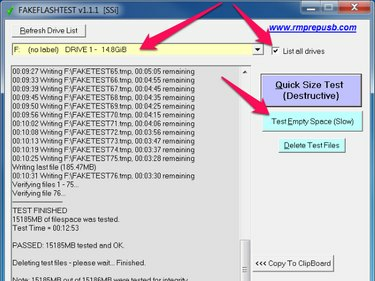
Klicken Alle Laufwerke auflisten und wählen Sie Ihre SD-Karte aus der Laufwerksliste aus. Drücken Sie die Leeren Bereich testen (langsam) Taste.
FakeFlashTest zeigt den Fortschritt des Tests im Listenfeld an und zeigt ein Dialogfeld mit den Ergebnissen an, wenn der Test abgeschlossen ist.
Spitze
Abhängig von der Speicherkapazität Ihrer SD-Karte, der Geschwindigkeit Ihrer SD-Karte und der Geschwindigkeit Ihres Computers kann es lange dauern, bis diese Tools ausgeführt werden. FakeFlashTest läuft schneller als H2testw, führt aber einen weniger gründlichen Test durch; Führen Sie also für den vollständigsten Test H2testw aus und warten Sie, bis der Test vollständig abgeschlossen ist.



